Массовые характеристики и Свойства сечения
|
Отображение массовых характеристик детали или модели сборки, а также свойств сечения граней или эскизов.
 Можно назначить нужные массовые характеристики и центр притяжения модели, чтобы изменить вычисленные значения. Эта функция полезна при создании упрощенного представления компонента, а также при назначении нужных массовых характеристик и центра притяжения для модели. Можно назначить нужные массовые характеристики и центр притяжения модели, чтобы изменить вычисленные значения. Эта функция полезна при создании упрощенного представления компонента, а также при назначении нужных массовых характеристик и центра притяжения для модели.
Трехцветную трехмерную справочная система отображается в исходной точке. Другая система координат отображается в центроиде детали или сборки вместе с массовыми характеристиками и свойствами сечения. |
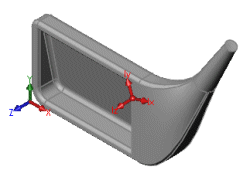
|
Массовые свойства
Для отображения массовых характеристик:
Выберите элементы (компоненты или твердые тела) для оценки. Если не выбран ни один из компонентов или твердых тел, то массовые характеристики рассчитываются для всей сборки или твердого тела.
Нажмите Массовые характеристики  (панель инструментов Инструменты) или выберите Инструменты, Массовые характеристики.
(панель инструментов Инструменты) или выберите Инструменты, Массовые характеристики.
 Можно оценить другие объекты, не закрывая диалоговое окно Массовые характеристики. Удалите выбранные элементы, затем выберите объект и нажмите кнопку Пересчитать.
Можно оценить другие объекты, не закрывая диалоговое окно Массовые характеристики. Удалите выбранные элементы, затем выберите объект и нажмите кнопку Пересчитать.
Установите параметры, как описано ниже.
Результаты
Результаты отображаются в диалоговом окне Массовые характеристики, а основные оси и центр масс отображаются графически на модели. Моменты инерции и продукты инерции расчитываются на соответствие следующим определениям:
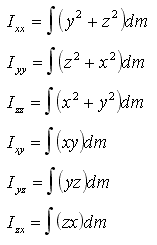
Матрица тензора инерции определена ниже на основе моментов инерции:
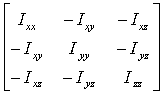
Параметры
Активная система координат. Выберите систему координат, если она была определена.
Выбранные элементы. Выберите элементы, для которых необходимо рассчитать или назначить массовые характеристики. При добавлении, удалении или изменении элементов нажмите Пересчитать, чтобы отобразить новые значения.
Включить скрытые тела/компоненты. Выберите для включения в расчеты скрытых тел и компонентов.
Активная система координат в углу. Выберите для отображения трехцветной трехмерной справочной системы координат в углу графической области или отмените параметр для отображения системы координат в исходной точке.
Определенные массовые характеристики. Выберите массовые характеристики и центр притяжения модели, чтобы изменить вычисленные значения. В разделе Массовые характеристики в системе координат компонентов задайте следующие значения:
Параметры. Открывает диалоговое окно для отображения результатов с использованием различных единиц измерения.
Печать. Печатает результаты напрямую из этого диалогового окна.
Копировать. Копирует результаты в буфер обмена.
Закрыть. Закрывает диалоговое окно.
 При сохранении документа можно обновить данные массовых характеристик. Производительность возрастает, т. к. при следующем обращении к массовым характеристикам, системе не нужно будет пересчитывать их значения (если документ не изменялся). Чтобы установить этот параметр, выберите Инструменты, Параметры на вкладке Настройки пользователя, нажмите Качество изображения и выберите параметр Обновить массовые характеристики при сохранении документа.
При сохранении документа можно обновить данные массовых характеристик. Производительность возрастает, т. к. при следующем обращении к массовым характеристикам, системе не нужно будет пересчитывать их значения (если документ не изменялся). Чтобы установить этот параметр, выберите Инструменты, Параметры на вкладке Настройки пользователя, нажмите Качество изображения и выберите параметр Обновить массовые характеристики при сохранении документа.
Характеристики сечения
Можно определить свойства сечения для нескольких граней и эскизов, которые лежат в параллельных плоскостях. Можно оценить другие объекты, не закрывая диалоговое окно Свойства сечения. Удалите выбранные элементы, затем выберите объект и нажмите кнопку Пересчитать.
 При оценке нескольких объектов первая выбранная грань будет определять плоскость для расчета свойства сечения.
При оценке нескольких объектов первая выбранная грань будет определять плоскость для расчета свойства сечения.
Чтобы отобразить свойства сечения для нескольких объектов, выполните следующее:
Выберите любой из следующих элементов, которые лежат в параллельных плоскостях:
одна или несколько плоских граней
грань на плоскости сечения
грань сечения с штриховкой в разрезе чертежа
эскиз (нажмите на эскиз в дереве конструирования FeatureManager или нажмите правой кнопкой мыши на элемент и выберите Редактировать эскиз).
-
Нажмите Характеристики сечения  (панель инструментов Инструменты) или выберите Инструменты, Характеристики сечения.
(панель инструментов Инструменты) или выберите Инструменты, Характеристики сечения.
Результаты отображаются в диалоговом окне Свойства сечения.